您好,登錄后才能下訂單哦!
您好,登錄后才能下訂單哦!
這篇文章主要介紹在MacBook上運行Linux需要注意什么,文中介紹的非常詳細,具有一定的參考價值,感興趣的小伙伴們一定要看完!
切換理由
切換的主要原因是一個殺手級應用;i3 窗口管理器。鍵盤快捷鍵,平鋪的窗口,閃電般的快速體驗,就像是一款專為經常 hack 計算機的人設計的軟件。
安裝 Linux 后,我把配置調整為:
使用 maim 進行類似 OSX 的鍵盤快捷鍵截屏。
總是在工作區 1 上打開網頁瀏覽器
移除標題欄
5a3e5f0f32b05f8.png" target="_blank"><img src="https://s1.51cto.com/oss/202006/11/d2150ef8cbc672ea25a3e5f0f32b05f8.png" width="auto" border="0" height="auto" alt="" title="">
我寫了自用的筆記軟件,因為我對市面上的任何解決方案都不滿意。軟件使用 SQLite,渲染 markdown,支持 LaTeX 和全文搜索。i3wm 的 scratchpad 功能讓記筆記變得輕而易舉。我寫了自己的 FUSE 文件系統,將筆記掛載到我的機器上進行編輯,并同步回服務器。
我最喜歡的功能是 "scratchpad",你可以通過鍵盤快捷鍵在同一個工作區中打開和關閉一個窗口。這對我寫的一些自定義筆記軟件來說絕對是個好消息,我通過 FUSE 安裝了這些軟件。記筆記是一件很快樂的事情,因為不太需要上下文切換。
軟件
Web 瀏覽器的崛起,讓我意識到其實已經不怎么需要原生 GUI 軟件了。我在 OSX 上似乎只用了一個 Web 瀏覽器、Visual Studio Code 和一個終端,通過一套 dotfiles 配置了很多 CLI/TUI 軟件。
我骨子里是一個重度游戲玩家,但我很幸運地擁有一臺強大的 PC 游戲機和一系列終端來滿足這種需求,所以我沒法評價 Linux 在這方面的支持能力。
所以對于我的大多數使用場景來說,切換操作系統并不是什么太大的障礙。
安裝
安裝一開始是有點焦慮,首先我不想把 Mac 的啟動分區搞亂,以防萬一出了點問題變磚,我花了點時間去搜索干凈利落的安裝方法。
幸好 Alex Dzyoba 寫了一篇關于何如創建雙啟動分區的文章。
https://alex.dzyoba.com/blog/macbook-air-linux/
一旦完成啟動,大部分功能都可以開始工作。WiFi,聲音都沒問題,所以我安裝了 i3,應用我的 dotfiles 并開始工作。
鍵盤的問題
我遇到的第一個問題是試圖讓鍵盤設置與 Macbook 布局配合,特別是在本地化鍵盤上,我需要調整它以達到我習慣的 Caps Lock 和 Ctrl 切換。
用 setxkbmap 解決了這個問題,但必須在登錄時運行它。
setxkbmap -layout gb -model apple_laptop -variant mac -option "ctrl:swapcaps"
此外,有時我把我的筆記本電腦放到辦公桌上,然后插入一個外部鍵盤(不是蘋果品牌的),當我把它插入時,這也需要額外的調整,因為 alt/windows 鍵由于某些原因被交換了。
setxkbmap -layout gb -model apple_laptop -variant mac \ -option "altwin:swap_lalt_lwin" -option "ctrl:swapcaps"
這花了一段時間才完成這些設置,但我很滿意。
復制和粘貼的問題
從 OSX 轉到 Linux,意味著要忘記 10 年的鍵盤快捷鍵。剪貼板的 Cmd+C、Cmd+V 不經過大量的調整根本就無法使用,花太大力氣來實現對我來說似乎不值得。先放到一邊吧,等有時間再研究。
所以我不得不訓練自己回到使用 Ctrl 作為修飾鍵,一開始很不習慣,但我適應的速度之快令人驚訝。煩人的部分是在復制/粘貼到終端時,必須記住要按 Shift 鍵。
顯示配置
如前所述,我經常把筆記本插在外部顯示器上,和鍵盤的調整一樣,這需要花費很多精力。首先,我將我的筆記本電腦放置在外部顯示器的下方,所以喜歡使用上下布局。我花了很多時間來嘗試并找到體面的 xrandr 設置來支持這一點。每次我放上去,顯示器又飄到筆記本屏幕下方。
最終我找到了優秀的工具 arandr,它提供了一個 GUI 界面來生成適當的設置。
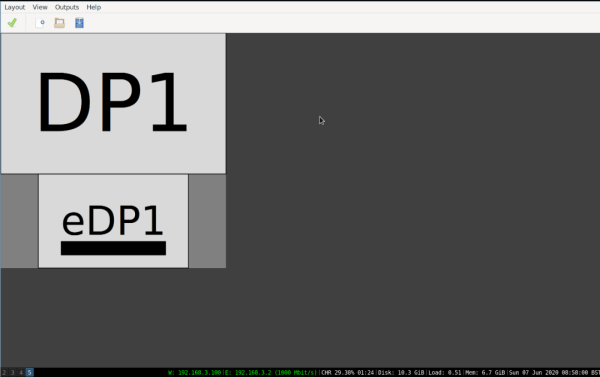
不幸的是,我還沒有找到一種在拔掉/插入顯示器時自動應用這些設置的方法,所以我不得不寫一個腳本在切換時運行(也包括上述的 setxkbmap 設置)。
xrandr --output eDP1 --primary --mode 2560x1600 --pos 640x2400 \ --rotate normal --output DP1 --scale 2x2 --mode 1920x1200 --pos 0x0 \ --rotate normal
視網膜屏幕
要想讓所有的東西都能在筆記本上很好地縮放,需要一些努力,幸運的是,Doug Beney 寫了一份詳盡的指南,很容易實現。
https://dougie.io/linux/hidpi-retina-i3wm/
亮度調整
改變屏幕亮度這樣需求也不簡單,我花了一段時間才弄明白。感謝 askubuntu 帖子中的指導,修改了一些 i3wm 的配置設置,能夠讓亮度鍵的工作方式與你所期望的大致相同。
https://askubuntu.com/questions/715306/xbacklight-no-outputs-have-backlight-property-no-sys-class-backlight-folder
# 屏幕亮度控制 bindsym XF86MonBrightnessUp exec xbacklight -inc 5。 bindsym XF86MonBrightnessDown exec xbacklight -dec 5
睡眠功能
關閉筆記本上的蓋子,應該暫停操作系統,但它似乎從來就不工作,我經常發現我的機器在第二天早上還剩30分鐘電池的情況下處于滾燙的狀態。
通過 Josh Sherman 的一篇帖子解決了這個問題,你還需要防止 USB 控制器喚醒系統。
https://joshtronic.com/2017/03/13/getting-suspend-in-linux-working-on-a-macbook-pro/
不幸的是,上面的這個設置需要每次啟動時手工啟用,所以我寫了一個 systemd 服務和腳本來啟用這個功能。
https://gist.github.com/djhworld/734fd6fc36768ecff639cd2d6c656f5a
告別火狐瀏覽器
這可能是切換中最郁悶的部分。我一直是 Firefox 的忠實粉絲,尤其是像 Tree Style Tabs 這樣的擴展,對我囤積標簽的惡習起到了助推作用。
不幸的是,在 Linux 上,Firefox 就是一坨 x,速度慢,啟動需要很長時間,網站的渲染速度非常慢,在標簽頁之間的切換,會讓你感覺昏昏欲睡,感覺狐貍身上的火已經熄滅了。
我嘗試了所有的方法來解決這個問題,改變 about:config 中的設置,嘗試 Firefox Nightly ,啟用 WebRender,但似乎沒有什么效果。
相比之下,Google Chrome 的速度快如閃電,真的是天地之別,所以對于進行我的 Linux 之旅,很遺憾,不得不暫時選擇大 G。
其他工具和功能
終端用的是 alacritty,非常平滑,速度快,字體渲染效果好。
redshift 就像 OSX 上的 f.lux,晚上不刺眼。
Dropbox的設置非常簡單,尤其是在添加systemd服務時(感謝Joe Roback)。
Visual Studio Code - 不出所料,沒有問題。
GIMP - 可以很好地進行截圖編輯,湊合可用。
新環境的樂趣
在把所有的東西都按照我喜歡的方式配置好之后,還有些什么?
i3wm
i3wm 真是爆炸性的使用,在工作空間之間的切換,移動窗口和習慣于平鋪需要一個小的學習曲線,但這意味著我使用鼠標少了很多。
額外的好處是一切都感覺很快,這可能只是一個感知的問題,但有時感知很重要。
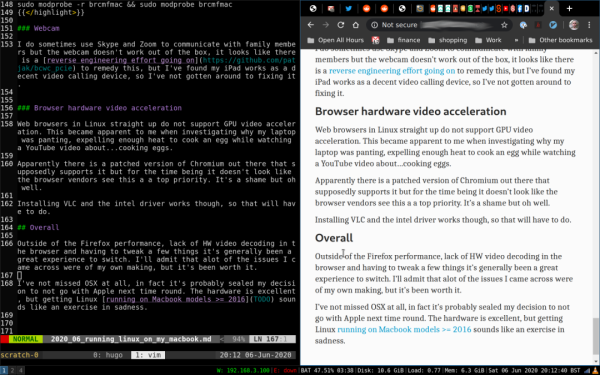
注:我知道 swaywm 的配置與 i3 兼容,并在Wayland上運行。我已經試過了,它看起來很整潔,而且它可能會解決上面描述的鍵盤/顯示器問題,但在我的 Retina 顯示器上,Chrome 看起來非常模糊。我猜是因為它是通過 XWayland 渲染的,一旦解決這個問題,我就會考慮轉換。
systemd
Systemd 在社區里受到了很多抨擊,但我真的非常喜歡它。我已經寫了一些自己的服務,這些服務可以執行任務或運行軟件,安裝在 .config/systemd/user 下,寫起來很簡單。
熟悉這些工具的使用是一個艱難的過程,但感覺比以前的 init.d 腳本好多了。
DNF
我在其他機器上以 headless 模式使用 Fedora,所以我已經相當習慣了這些工具,有一個像樣的包管理器,能讓所有東西都保持最新版本是不錯的。OSX上的 Homebrew 是一個努力,但還是差很多。
麻煩的問題
WiFi 掉線
這個問題我一直沒有弄明白,但可能每周有一兩次 WiFi 驅動就會停止工作。為了解決這個問題,我必須發出一個命令來重新加載內核模塊。
sudo modprobe -r brcmfmac && sudo modprobe brcmfmac
不支持攝像頭
我有時也會使用 Skype 和 Zoom 與家人溝通,但網絡攝像頭似乎不能使用,有一個逆向工程正在努力補救這個問題,但 iPad 可以作為一個不錯的視頻通話設備,所以還沒有來得及修復它。
瀏覽器不支持視頻硬件加速
Linux 中的網頁瀏覽器不支持 GPU 視頻加速。又一次我在觀看一個關于煮雞蛋的 YouTube 視頻時本子熱氣騰騰散發的熱量足以煮熟一個雞蛋時候發現的。
顯然,有一個 Chromium 的補丁版本據說支持,但目前看來,瀏覽器廠商并沒有將此視為重要的任務。
不過安裝 VLC 和 intel 驅動可以工作,所以只能這樣了。
OSX / Linux 的差異
下面幾個 OSX 功能切換之后就錯過了,但似乎大多有 Linux 的等價物或變通辦法。
截圖編輯。在 OSX 上,做一張截圖,然后立即跳入內置的編輯器中添加注釋和調整非常方便。一定程度上可以用 maim+GIMP 來實現。
pbcopy/pbpaste: 這些都是與剪貼板交互的命令行工具。Linux 下面的等價物是 xclip
Spotlight/Alfred。我只是把它當做一個快速計算器來用,從來沒有用過那么多的文件搜索功能。啟動終端(Alt+Enter)并使用 bc 似乎可以提供類似的功能。我可能會考慮把這個功能綁定到一個快捷鍵上。
通知。設置dunst可以提供足夠好的桌面通知支持。
Airdrop: 我很少會用它來發送東西到我的 iPad 上 — 我還沒有找到合適的解決方案。
1Password:這真的不是一個問題,1PasswordX 工作得很好,如果想提一句的話,我認為它可以做得更好。
工作環境
把家里機器切換到 Linux 之后,在工作環境又出現了一個新的問題,在不同的操作系統上交替使用不同的鍵盤快捷鍵,這種認知上的開銷似乎有些麻煩,再加上我比較想念 i3。
為了解決這個問題,我通過 VMware Fusion 使用虛擬機,效果出奇的好,感覺幾乎是原生的!我的工作機是一臺 MBP 2019,有 6 個核和 32GB 內存,所以能力沒啥問題。
以上是“在MacBook上運行Linux需要注意什么”這篇文章的所有內容,感謝各位的閱讀!希望分享的內容對大家有幫助,更多相關知識,歡迎關注億速云行業資訊頻道!
免責聲明:本站發布的內容(圖片、視頻和文字)以原創、轉載和分享為主,文章觀點不代表本網站立場,如果涉及侵權請聯系站長郵箱:is@yisu.com進行舉報,并提供相關證據,一經查實,將立刻刪除涉嫌侵權內容。